
| 缶バッチ >初めての缶バッチ原稿作り「フリーソフト編」 | |||||||||||||||||||||||||||||||||||||||||||||||||||||||||||||||||||||||||||
ウインドウズ付属のペイントを起動して、変形→キャンパスの色とサイズ(赤い楕円のところ)からキャンパスの大きさの設定ができます。 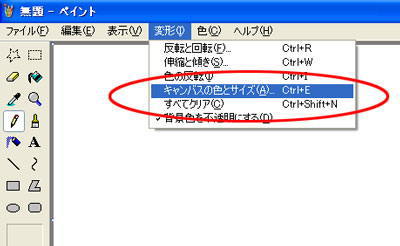
ペイントデータの色についてご注意!! PCのモニターで見る色と印刷される色は、下記のように違いが出ます。 特に鮮やかな色合いは変化が大きいため、ご注意下さい。 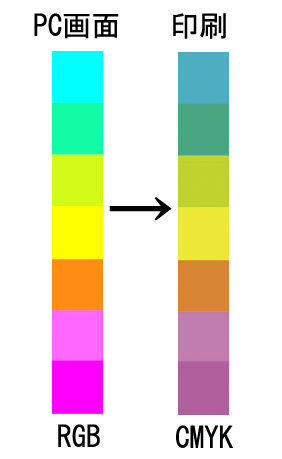 |
|||||||||||||||||||||||||||||||||||||||||||||||||||||||||||||||||||||||||||

| 缶バッチ >初めての缶バッチ原稿作り「フリーソフト編」 | |||||||||||||||||||||||||||||||||||||||||||||||||||||||||||||||||||||||||||
ウインドウズ付属のペイントを起動して、変形→キャンパスの色とサイズ(赤い楕円のところ)からキャンパスの大きさの設定ができます。 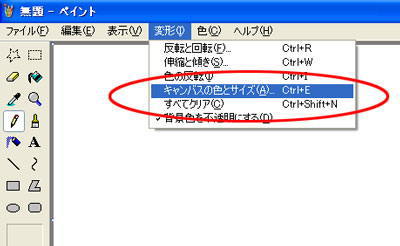
ペイントデータの色についてご注意!! PCのモニターで見る色と印刷される色は、下記のように違いが出ます。 特に鮮やかな色合いは変化が大きいため、ご注意下さい。 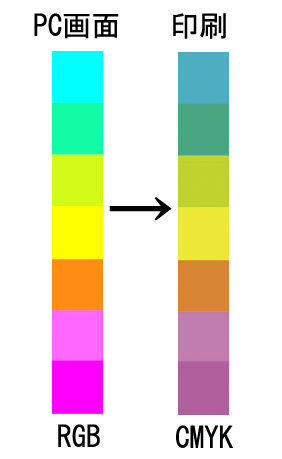 |
|||||||||||||||||||||||||||||||||||||||||||||||||||||||||||||||||||||||||||

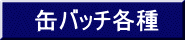

















ご注文はすべてWEB上から
お受け致します。
製造・卸業務の為、
実店舗はございませんので
ご了承下さい。

